Win10电脑激活码和激活密钥怎么找 如何获取Win10电脑的激活码和激活密钥
更新时间:2023-06-03 18:02:16作者:jiang
Win10电脑激活码和激活密钥怎么找,Win10电脑激活码和激活密钥是使用Windows10操作系统必不可少的一部分,没有它们Win10操作系统就无法激活,但是许多人却不知道如何找到Win10电脑的激活码和激活密钥,这成为了他们使用Win10的一个困扰。本文就为大家介绍一些方法,帮助大家找到Win10电脑的激活码和激活密钥。
1、系统桌面右键单击“此电脑”,选择“属性”。

2、在系统界面底部就能看到激活码了。
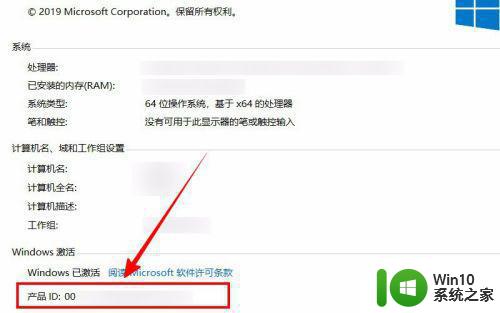
查看激活密钥:
1、键盘上同时按住WIN+R键,打开“运行”。

2、运行框输入“regedit”回车。
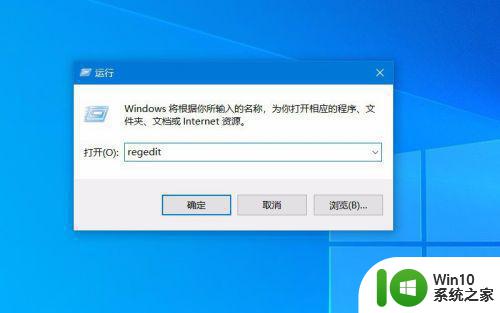
3、进入“注册表编辑器”,点击“HKEY_LOCAL_MACHINE”,“Ctrl+F”搜索“BackupProductKeyDefault”。
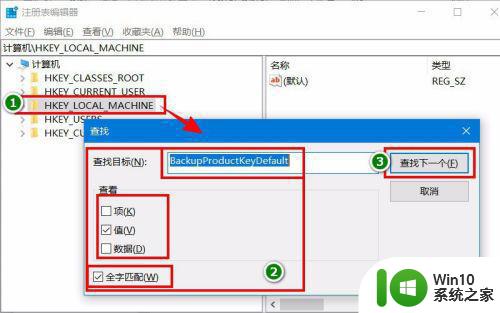
4、双击进入编辑框,“数值数据”即为激活密钥。
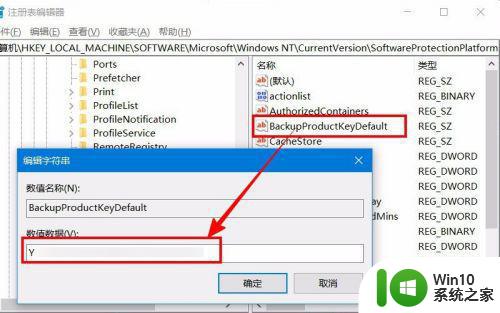
以上就是Win10电脑激活码和激活密钥的获取方法,如果遇到此类问题,您可以按照本文提供的步骤进行解决,方法简单快捷,一步到位。
Win10电脑激活码和激活密钥怎么找 如何获取Win10电脑的激活码和激活密钥相关教程
- win10 20h2激活密钥2021年最新版 如何获取win10 20h2密钥激活码
- 激活windows10密钥无法激活怎么办 win10激活密钥激活不了如何解决
- window10激活密钥神key激活码2022 win10最新永久激活密钥
- win10激活密钥免费获取方法 2021年最新win10激活码分享
- win10教育版永久激活码2020 Windows 10教育版激活密钥在哪里获取
- 如何查看win10系统已激活密钥 win10电脑已激活密钥查看方法
- Win 10激活密钥免费获取方法 Windows10激活码有效期及更新方式
- 永久激活win10专业版密钥最新 w10激活码专业版密钥免费集合
- 激活windows10密钥免费大全 Windows10激活产品密钥获取方式
- win10 20h2激活如何操作 win10 20h2激活密钥在哪里获取
- windows10 20H2 激活码神key永久激活 win10 20h2激活密钥官方最新
- windows10电脑密钥过期解决方法 windows10激活密钥过期如何重新激活
- 蜘蛛侠:暗影之网win10无法运行解决方法 蜘蛛侠暗影之网win10闪退解决方法
- win10玩只狼:影逝二度游戏卡顿什么原因 win10玩只狼:影逝二度游戏卡顿的处理方法 win10只狼影逝二度游戏卡顿解决方法
- 《极品飞车13:变速》win10无法启动解决方法 极品飞车13变速win10闪退解决方法
- win10桌面图标设置没有权限访问如何处理 Win10桌面图标权限访问被拒绝怎么办
win10系统教程推荐
- 1 蜘蛛侠:暗影之网win10无法运行解决方法 蜘蛛侠暗影之网win10闪退解决方法
- 2 win10桌面图标设置没有权限访问如何处理 Win10桌面图标权限访问被拒绝怎么办
- 3 win10关闭个人信息收集的最佳方法 如何在win10中关闭个人信息收集
- 4 英雄联盟win10无法初始化图像设备怎么办 英雄联盟win10启动黑屏怎么解决
- 5 win10需要来自system权限才能删除解决方法 Win10删除文件需要管理员权限解决方法
- 6 win10电脑查看激活密码的快捷方法 win10电脑激活密码查看方法
- 7 win10平板模式怎么切换电脑模式快捷键 win10平板模式如何切换至电脑模式
- 8 win10 usb无法识别鼠标无法操作如何修复 Win10 USB接口无法识别鼠标怎么办
- 9 笔记本电脑win10更新后开机黑屏很久才有画面如何修复 win10更新后笔记本电脑开机黑屏怎么办
- 10 电脑w10设备管理器里没有蓝牙怎么办 电脑w10蓝牙设备管理器找不到
win10系统推荐
- 1 番茄家园ghost win10 32位官方最新版下载v2023.12
- 2 萝卜家园ghost win10 32位安装稳定版下载v2023.12
- 3 电脑公司ghost win10 64位专业免激活版v2023.12
- 4 番茄家园ghost win10 32位旗舰破解版v2023.12
- 5 索尼笔记本ghost win10 64位原版正式版v2023.12
- 6 系统之家ghost win10 64位u盘家庭版v2023.12
- 7 电脑公司ghost win10 64位官方破解版v2023.12
- 8 系统之家windows10 64位原版安装版v2023.12
- 9 深度技术ghost win10 64位极速稳定版v2023.12
- 10 雨林木风ghost win10 64位专业旗舰版v2023.12